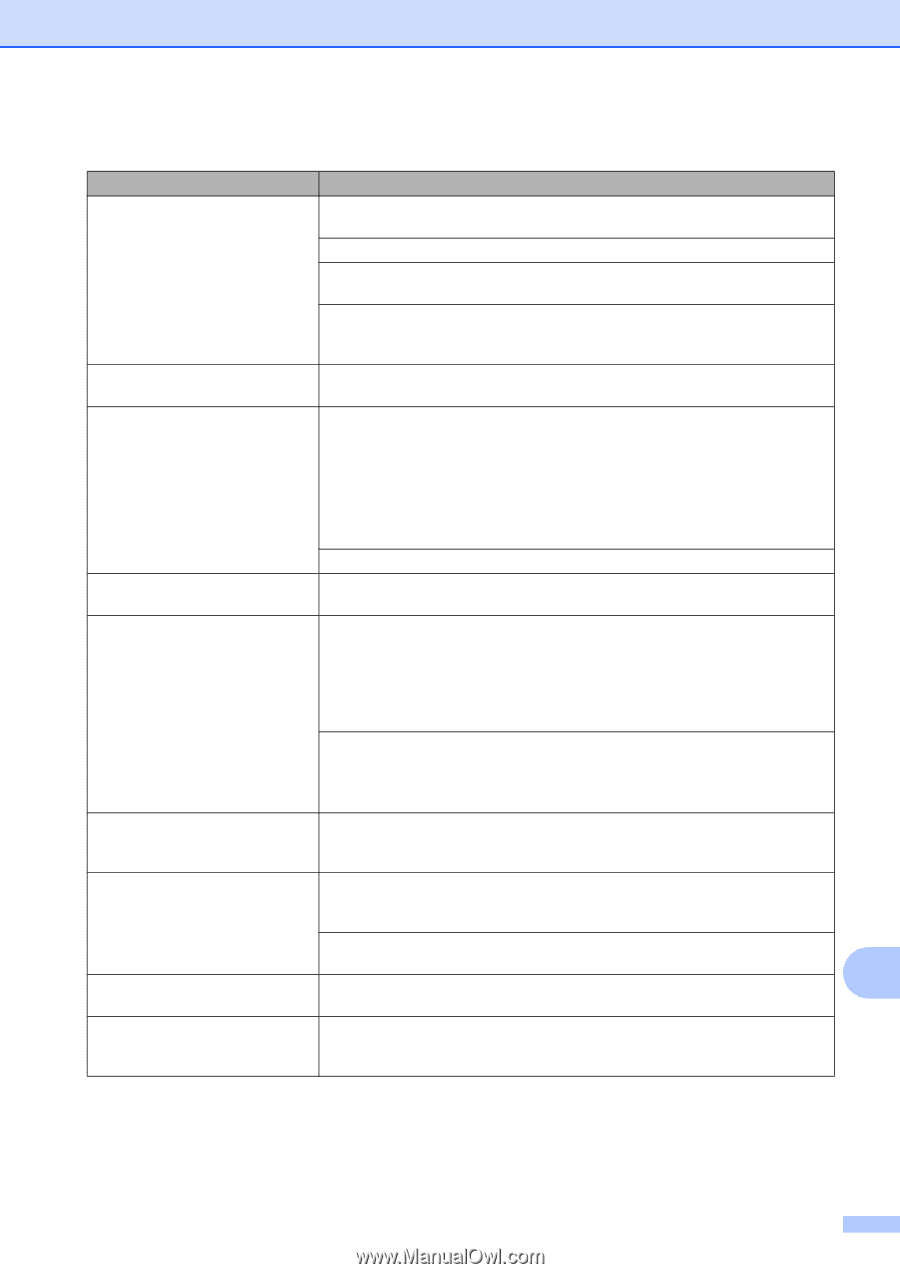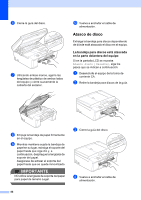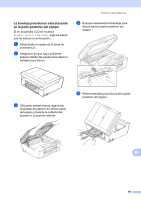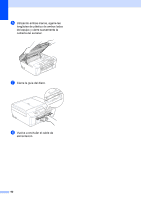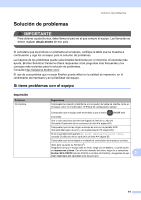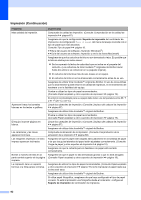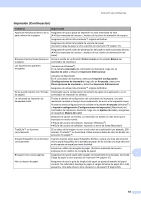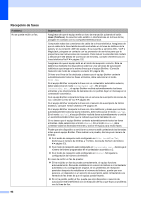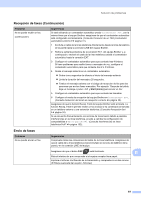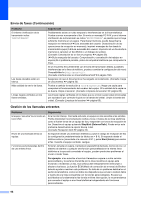Brother International MFC-J835DW Users Manual - Spanish - Page 107
Imprimir configuración, Impresión bidireccional
 |
View all Brother International MFC-J835DW manuals
Add to My Manuals
Save this manual to your list of manuals |
Page 107 highlights
Solución de problemas Impresión (Continuación) Problema Sugerencias Aparecen manchas al dorso o en la Asegúrese de que la placa de impresión no está manchada de tinta. parte inferior de la página. (uuGuía avanzada del usuario: Limpieza de la placa de impresión del equipo) Asegúrese de utilizar tinta Innobella™ original de Brother. Asegúrese de utilizar la lengüeta de soporte del papel. (Consulte Carga de papel y otros soportes de impresión uu página 10). Asegúrese de que el rodillo de alimentación del papel no esté manchado de tinta. (uuGuía avanzada del usuario: Limpieza de los rodillos de alimentación del papel) El equipo imprime líneas densas en Active la casilla de verificación Orden inverso en la pestaña Básica del la página. controlador de impresora. Las impresiones aparecen arrugadas. (Usuarios de Windows®) En la pestaña Avanzada del controlador de impresora, haga clic en Ajustes de color y desactive Impresión bidireccional. (Usuarios de Macintosh) En el controlador de impresora, seleccione Imprimir configuración (Configuraciones de impresión), haga clic en Avanzada, seleccione Otras opciones de impresión y desactive Impresión bidireccional. Asegúrese de utilizar tinta Innobella™ original de Brother. No se puede imprimir con "formato Compruebe que la configuración de tamaño de papel en la aplicación y en el de página". controlador de impresión es idéntica. La velocidad de impresión es demasiado lenta. Pruebe a cambiar la configuración del controlador de impresora. Una alta resolución necesita un tiempo de procesamiento, de envío e de impresión mayor. Pruebe las otras configuraciones de calidad en la pestaña Avanzada (Windows®) o Imprimir configuración (Configuraciones de impresión) (Macintosh) del controlador de impresora. Asimismo, haga clic en Ajustes de color y asegúrese de desactivar Mejora del color. Desactive la opción sin bordes. La impresión sin bordes es más lenta que la impresión en modo normal. uuGuía del usuario de software: Impresión (Windows®) uuGuía del usuario de software: Impresión y envío de faxes (Macintosh) True2Life™ no funciona correctamente. Si los datos de la imagen no son a todo color en la aplicación (por ejemplo, 256 colores), True2Life™ no funcionará. Utilice al menos datos de color de 24 bits con la función True2Life™. El papel fotográfico no se introduce correctamente. Cuando imprima sobre papel fotográfico Brother, cargue una hoja adicional del mismo papel fotográfico en la bandeja de papel. Se ha incluido una hoja adicional en el paquete de papel para esta finalidad. El equipo toma varias páginas. Limpie los rodillos de recogida de papel. (uuGuía avanzada del usuario: Limpieza de los rodillos de recogida de papel) B Asegúrese de que el papel esté cargado correctamente en la bandeja. (Consulte Carga de papel y otros soportes de impresión uu página 10). Hay un atasco de papel. Asegúrese de que la guía de longitud del papel se ajusta al tamaño del papel correcto. No extienda la bandeja de papel al cargar tamaños de papel A5 o más pequeños. (Consulte Atasco de la impresora o de papel uu página 82). 93